Слайд 2Введение
IPTV Middleware – продукт для управления IP телевидением с помощью пульта дистанционного

управления.
Middleware дает возможность пользователю посмотреть телевизионные программы, видео по запросу, найти интересующий его фильм, посмотреть отчет на экране телевизора, ограничить детей по просмотру тех или иных передач, настроить интерфейс управления «под себя» и пр.
VOD Server (сервер видео по запросу) – это сервер, который дает возможность пользователю посмотреть фильм на свое усмотрение в режиме «удаленного DVD проигрывателя».
NVOD, SVOD сервисы позволяют оператору «эмулировать» ТВ каналы и составлять свою сетку вещания для распространения наиболее рейтинговых фильмов.
Timeshift TV сервис позволяет смотреть TB программу, даже если пользователь опоздал на ее начало.
NPVR (Network Personal Video Recorder) позволяет записать интересующую ТВ программу для просмотра в удобное пользователю время.
Слайд 4Авторизация
Для авторизации пользователю необходимо ввести свой логин и пароль, который он получил
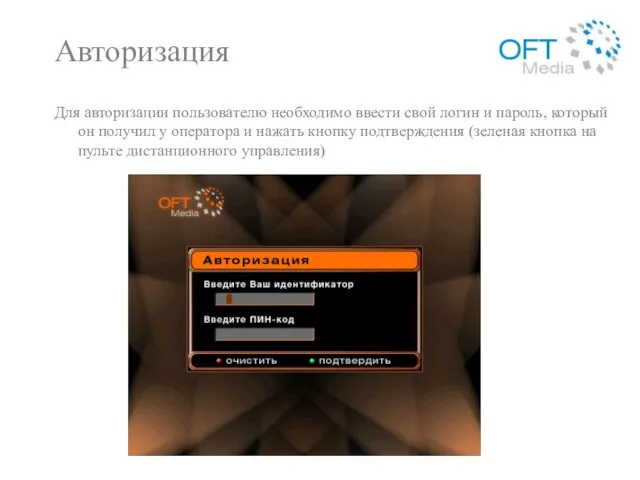
у оператора и нажать кнопку подтверждения (зеленая кнопка на пульте дистанционного управления)
Слайд 5Главное меню
По умолчанию первый экран – главное меню.
Отсюда есть возможность перейти в

программу передач, анонс, каталог видео по запросу, настройки и полноэкранный режим просмотра ТВ.
Навигация – курсоры влево, вправо, войти – ОК.
Дополнительные кнопки указаны в нижнем правом углу.
По умолчанию красная – назад, синяя – помощь.
Правила управления интерфейсом одинаковые во всех экранах.
Слайд 7Видео по запросу
На экране представлены категории видео по запросу и рекомендуемые фильмы.
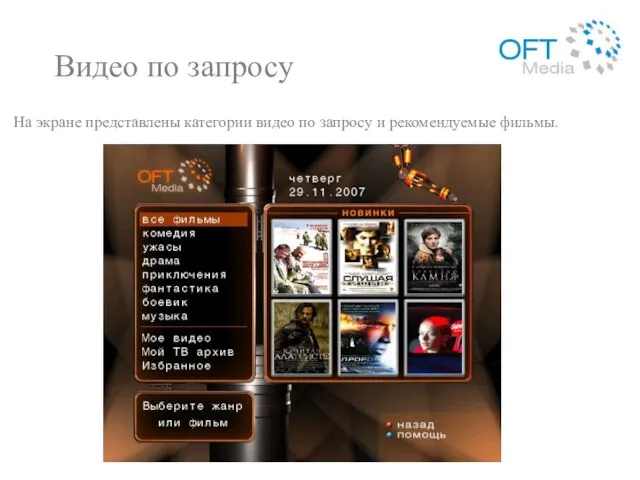
Слайд 8Поиск видео по запросу
После ввода первых букв названия, режиссера, актера список фильмов
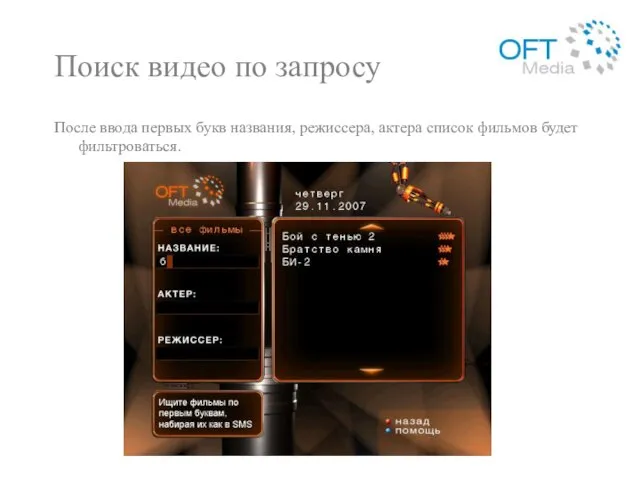
будет фильтроваться.
Слайд 9Детали видео по запросу
Возможность прочитать описание фильма, посмотреть цену, заказать.
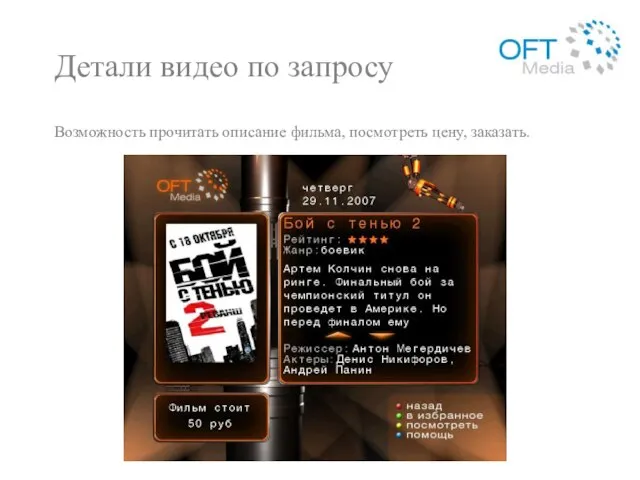
Слайд 10Родительский контроль
Из деталей видео фильма нажмите кнопку “Stop” и выберите пользователя для
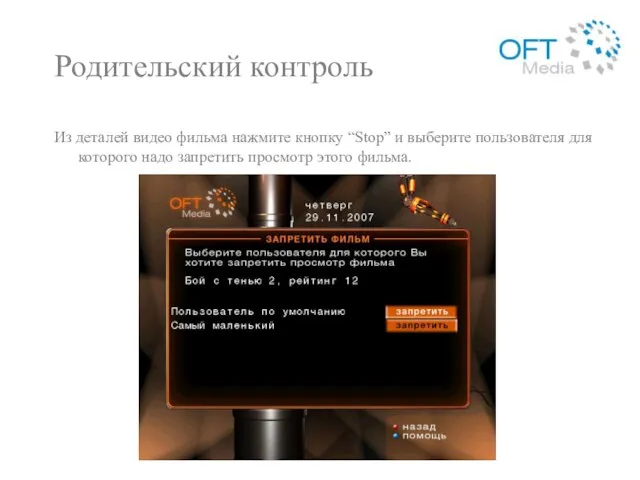
которого надо запретить просмотр этого фильма.
Слайд 11Покупка видео по запросу
При попытке заказа фильма, если он не был куплен

ранее, система попросит пользователя ввести ПИН-код.
Внимание! Деньги со счета будут сняты в процессе просмотра фильма после появления соответствующего сообщения.
Слайд 12Просмотр видео по запросу
Во время просмотра ВОД фильма пользователь может поставить фильм
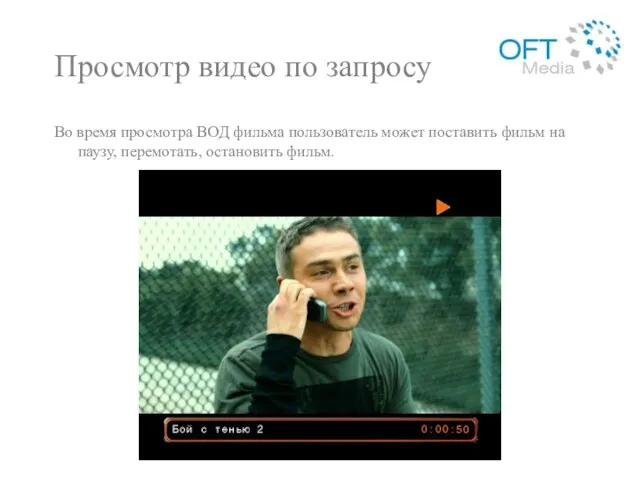
на паузу, перемотать, остановить фильм.
Слайд 13Мой видео архив
В видео архиве отображаются все купленные фильмы с их статусом.
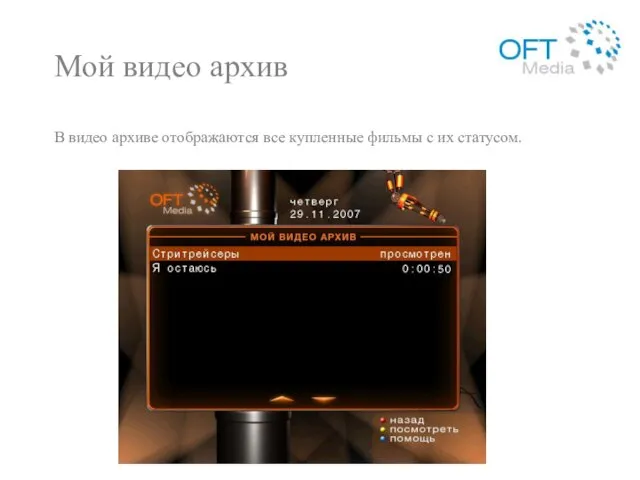
Слайд 14Мой ТВ архив
В ТВ архиве отображаются все записанные пользователем программы.

Слайд 15Избранное
Пользователь может добавить любую программу или фильм в Избранное для упрощения поиска.
Если
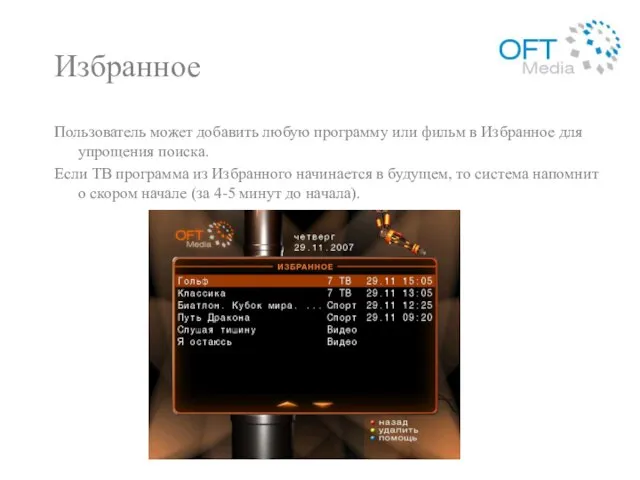
ТВ программа из Избранного начинается в будущем, то система напомнит о скором начале (за 4-5 минут до начала).
Слайд 16Программа передач
В программе передач пользователь может посмотреть программу передач на текущий день,
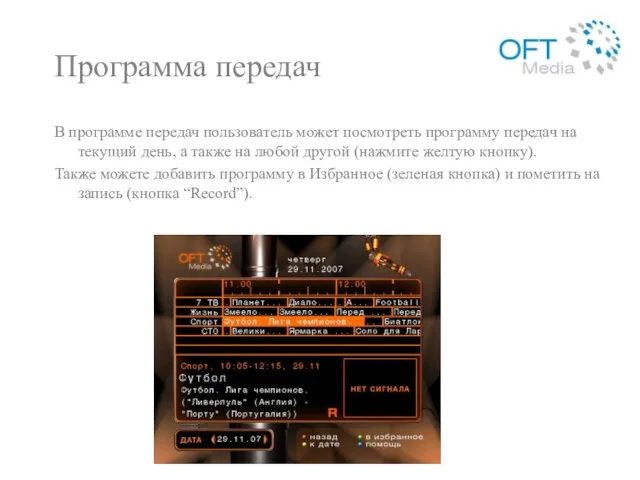
а также на любой другой (нажмите желтую кнопку).
Также можете добавить программу в Избранное (зеленая кнопка) и пометить на запись (кнопка “Record”).
Слайд 17Анонс передач
В анонсе передач пользователь может посмотреть описание рекомендуемых программ по жанрам

как на текущий день, так и на любой другой (нажмите желтую кнопку).
Добавления программы в Избранное (зеленая кнопка).
Слайд 18Полноэкранный ТВ
В полноэкранном режиме просмотра ТВ пользователь увидит укороченную программу передач на

3 ближайших канала и текущее время.
Кнопка “Rew” активирует Timeshift TV (повтор выделенной программы передач).
Также возможно выбирать канал по нажатию на кнопку с номером канала (1-9) и “Ch+”, “Ch-”
Слайд 19Настройки
На главном экране настроек пользователь может выбрать интересующий его пункт.
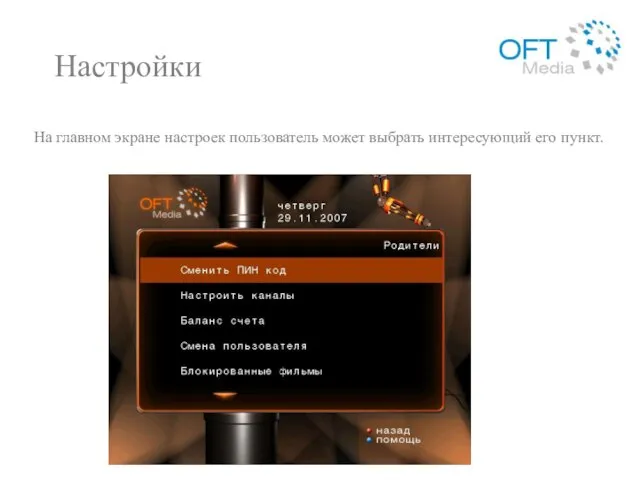
Слайд 20Смена ПИН-кода
Заполните поля и нажмете «Сменить»
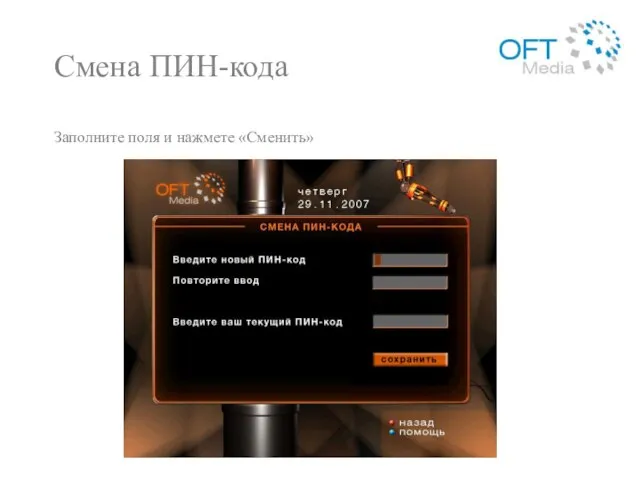
Слайд 21Настройка каналов
Пользователь может настроить персональный порядок каналов

Слайд 22Баланс счета
Пользователь может с экрана ТВ контролировать баланс своего счета. Баланс един

для всех пользователей в пределах одной группы (подключенных на один STB)
Слайд 23Смена пользователя
Выберите нового пользователя и нажмите «Сменить»
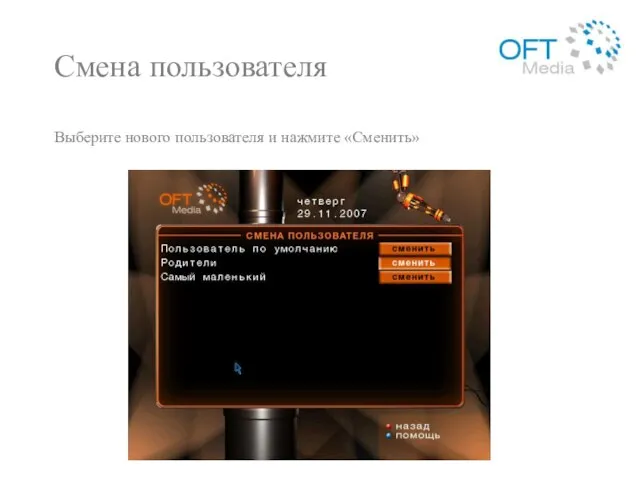
Слайд 24Родительский контроль
Здесь отображаются все фильмы, которые Пользователь когда-либо заблокировал. Из экрана возможно

убрать эту блокировку.
Слайд 25Система рейтингов
В Middleware реализована система рейтингов на основе возраста пользователя.
Таким образом,

рейтинг есть у пользователя, канала ТВ, категории фильма и самого фильма.
В случае, если пользователь с рейтингом 12 лет зайдет в интерфейс, он не увидит фильмов, категорий и каналов с большим рейтингом, например, эротики.
Слайд 26Дополнительные сервисы
Интерфейс Middleware может быть доработан конкретно под Ваши нужды с добавлением

дополнительных сервисов и расширением существующей функциональности.
Компания ОФТ-Медиа также располагает всем необходимым программным обеспечением собственного производства для реализации сервисов VOD, SVOD, NVOD, Timeshift TV.
Слайд 27Административный
интерфейс
Создан для администрирования данных, используемых в Middleware. Таких, как каталог фильмов,

погода, телеканалы, программа передач, сервисы, на которые подключены пользователи, самих пользователей и пр.
Система администрирования имеет WEB интерфейс и должна подключаться к той же БД, что и Middleware

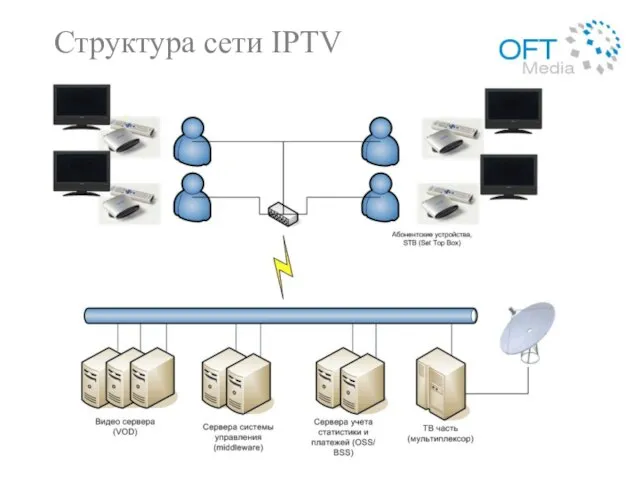
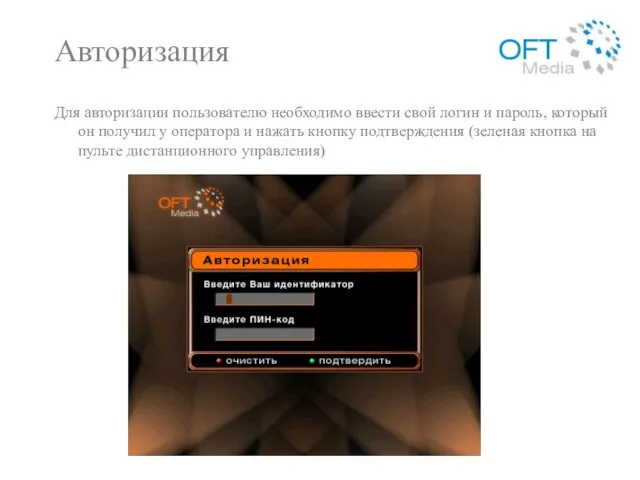

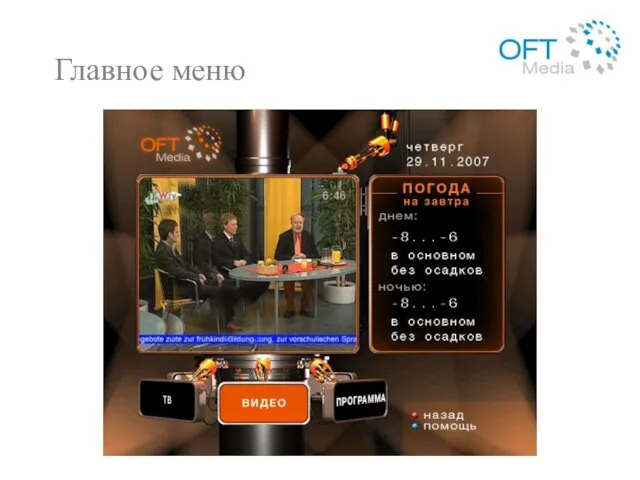
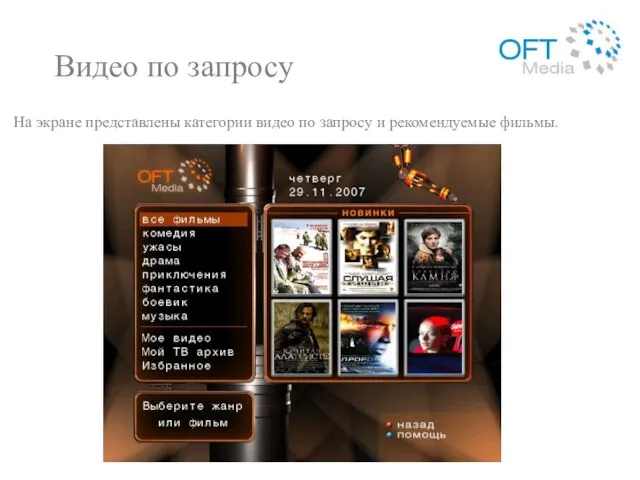
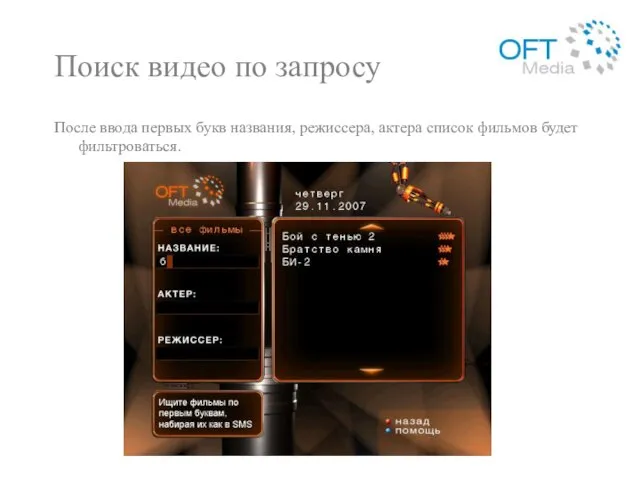
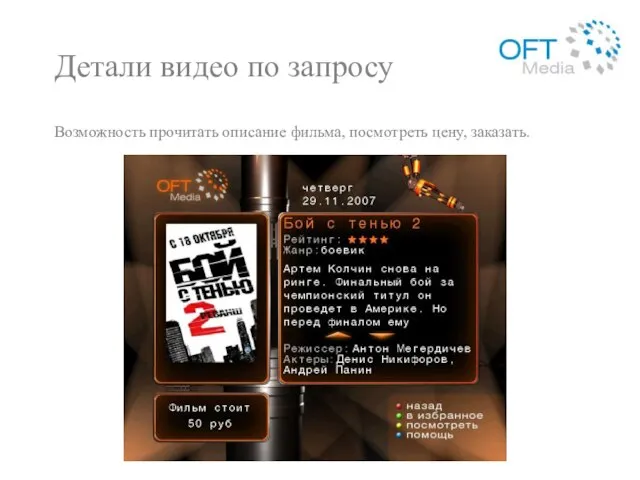
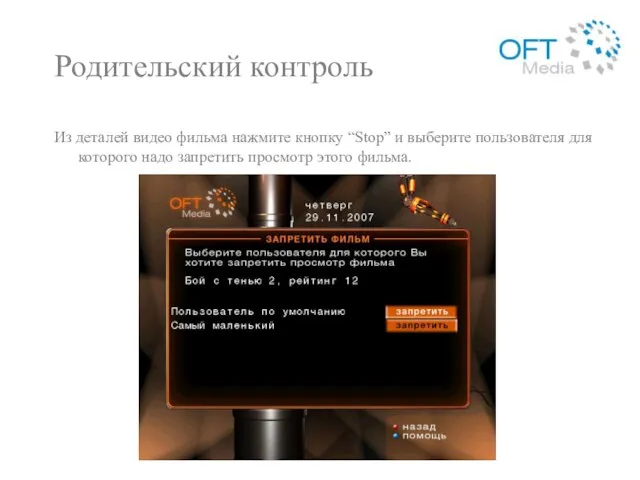

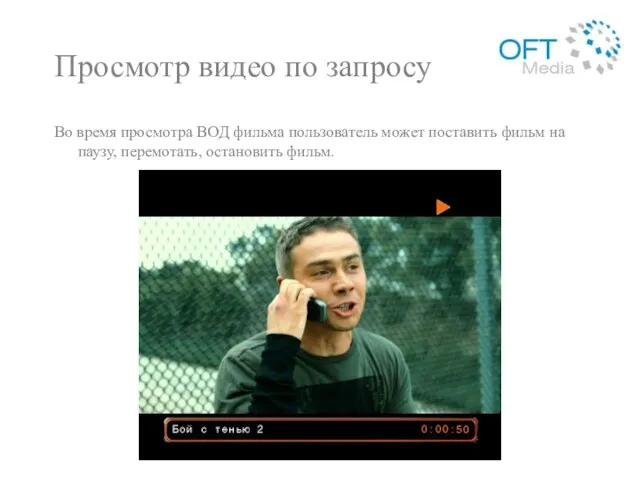
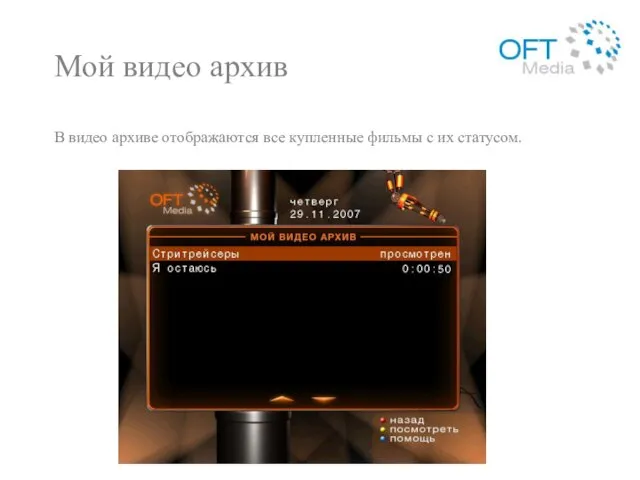

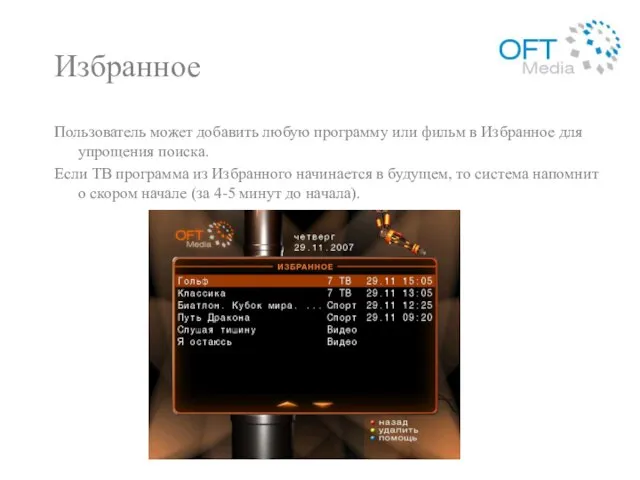
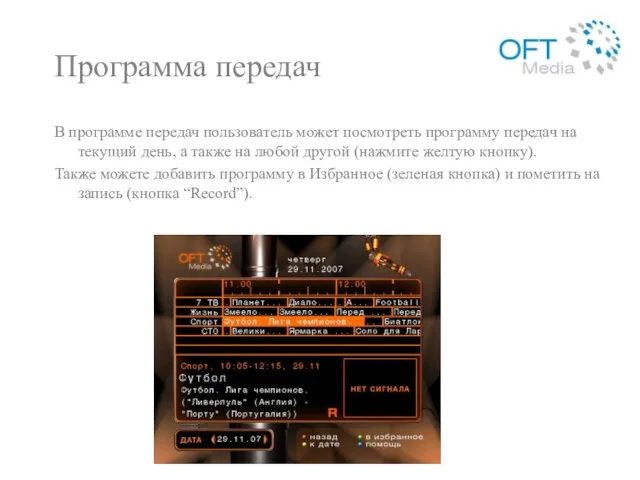


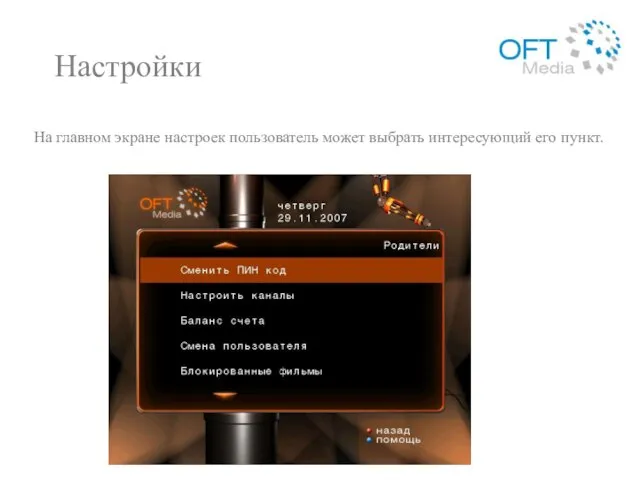
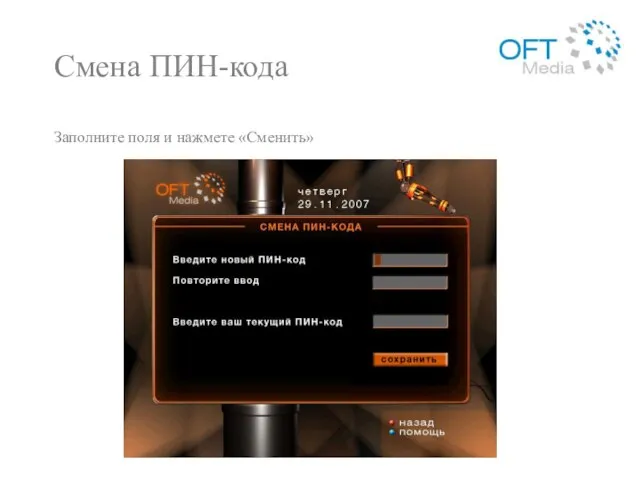


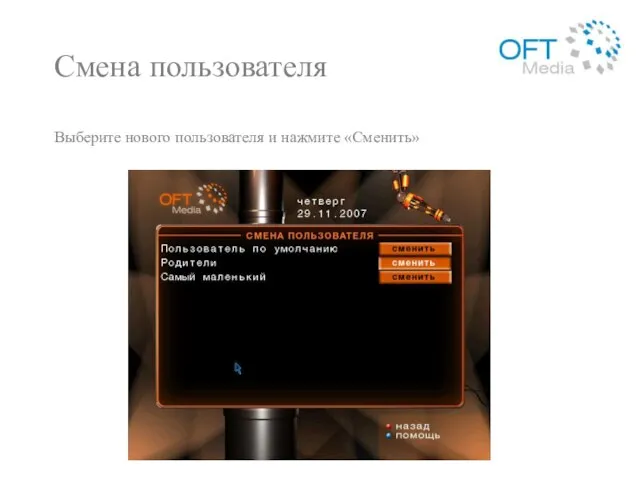




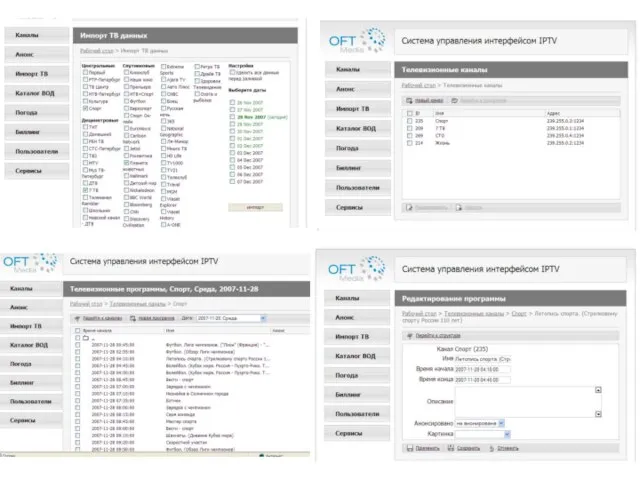
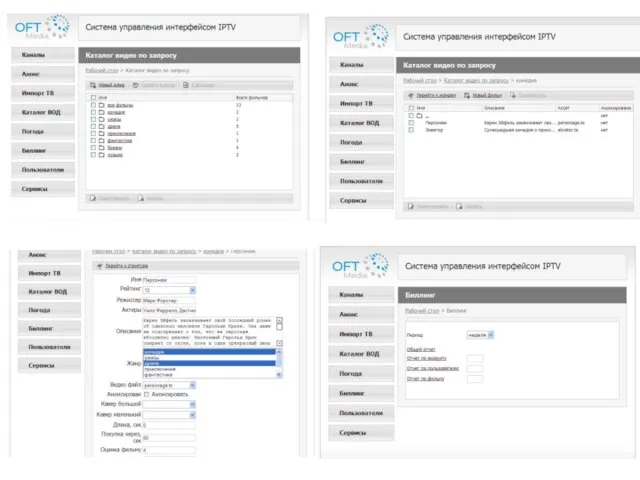
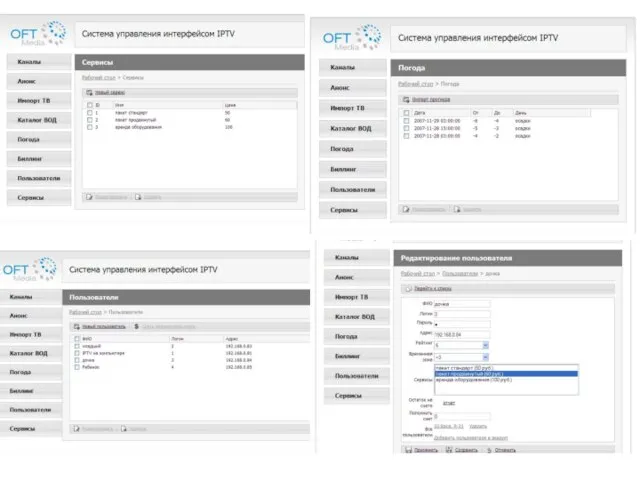
 ГБОУ средней школы №229
ГБОУ средней школы №229 Сельский клуб д. Разгорт. Игровая программа Тили –тили –тили бом, вместе все мы строим дом!
Сельский клуб д. Разгорт. Игровая программа Тили –тили –тили бом, вместе все мы строим дом!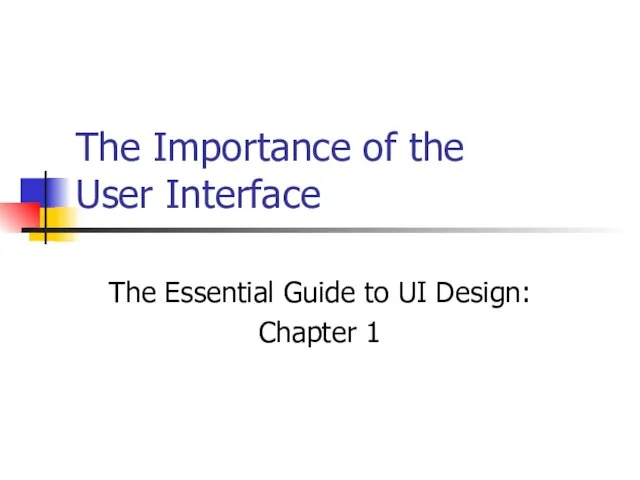 The Importance of the User Interface The Essential
The Importance of the User Interface The Essential общество
общество Музей школы 1283
Музей школы 1283 Психология менеджмента
Психология менеджмента Who is Maui
Who is Maui  ХИМИЧЕСКИЙ ФАКУЛЬТЕТ Кафедра неорганической и биоорганической химии Руководитель: д.х.н., профессор Тырков Алексей Георгиеви
ХИМИЧЕСКИЙ ФАКУЛЬТЕТ Кафедра неорганической и биоорганической химии Руководитель: д.х.н., профессор Тырков Алексей Георгиеви Основы строительных конструкций. Лекция 1 (1)
Основы строительных конструкций. Лекция 1 (1)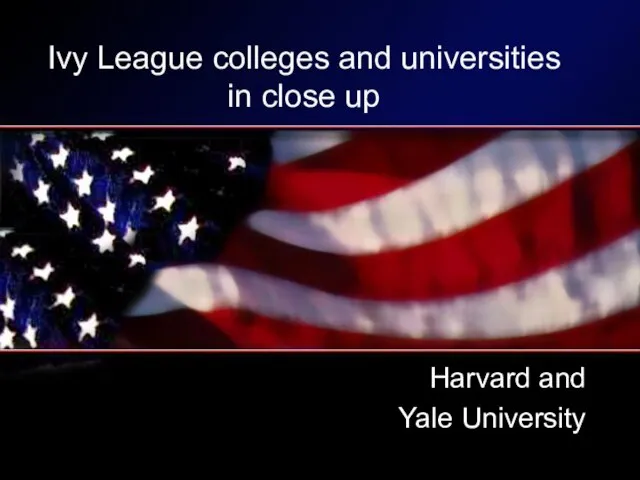 Ivy League colleges and universities in close up
Ivy League colleges and universities in close up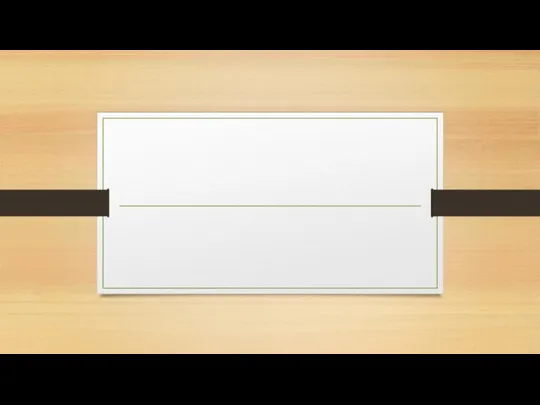 Сравнения
Сравнения Газировка Ланкевич
Газировка Ланкевич Проблемно-диалогическое обучение
Проблемно-диалогическое обучение Раскрытие голоса как качества личности
Раскрытие голоса как качества личности Лагерь «Дружба»
Лагерь «Дружба» Нейтрализаторы. Где устанавливаются
Нейтрализаторы. Где устанавливаются Что изменилось в отчетности за 9 месяцев: Декларация по НДС и прослеживаемость товаров
Что изменилось в отчетности за 9 месяцев: Декларация по НДС и прослеживаемость товаров С днём 8 марта. Шаблон
С днём 8 марта. Шаблон Изучение положительных и отрицательных сторон медиаобразования детей дошкольного возраста в ДОУ и семье
Изучение положительных и отрицательных сторон медиаобразования детей дошкольного возраста в ДОУ и семье Дуэль в русской литературе
Дуэль в русской литературе Оценка затрат на автоматизацию тестирования
Оценка затрат на автоматизацию тестирования В загадочном мире ткани…
В загадочном мире ткани… Игра Кто хочет стать миллионером
Игра Кто хочет стать миллионером 7 урок
7 урок Психопатологическая семиотика. Практическое занятие №3
Психопатологическая семиотика. Практическое занятие №3 Организационное поведение. Восприятие
Организационное поведение. Восприятие История Урала
История Урала Цветок – орган генеративного размножения
Цветок – орган генеративного размножения